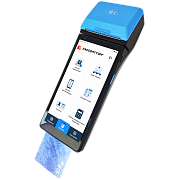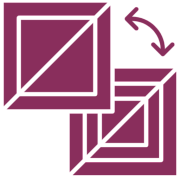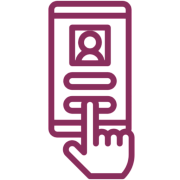Пионер 114Ф: Признак агента
Создан
, последнее изменение 16.06.2022
Как настроить кассовый аппарат Пионер 114Ф для работы с агентскими реквизитами.
Чтобы печатать на кассе Пионер 114Ф чеки с правильными агентскими реквизитами, необходимо настроить на кассе признак агента. После чего, во время формирования чека, вы сможете внести необходимые реквизиты.
Если вы платежный агент (субагент) или банковский платежный агент (субагент) и при регистрации вы не отметили работу по агентской схеме, то вам НУЖНО перерегистрировать ККТ как на самой кассе, так и в личном кабинете на сайте ФНС.
Для этого:
Активация признака агента
Для настройки работы кассы с агентами:- включите кассовый аппарат и дождитесь, когда на экране появится дата и время;
- нажмите кнопку ВВОД, на экране появится первый пользователь;
- кнопкой ВНИЗ выберите пользователя Администратор и нажмите ВВОД;
- вы окажетесь в разделе Выбор режима, кнопкой ВНИЗ дойдите до надписи Фискальный накопитель и нажмите ВВОД;
- кнопкой ВНИЗ дойдите до надписи Признак агента и нажмите ВВОД;
- откроется список агентов, кнопкой ВНИЗ или ВВЕРХ перейдите на строку нужного вам агента;
- кнопкой ВВОД выберите значение ДА, чтобы при формировании чека вы могли внести агентские реквизиты этого вида (значение НЕТ - если этот признак агента вам не нужен);
- кнопкой ВНИЗ перейдите на надпись ЗАПИСАТЬ и нажмите ВВОД, чтобы записать изменения.

Перерегистрация кассы
Если вы просто агент, поверенный или комиссионер, то вам перерегистрацию кассы делать НЕ нужно, переходите к пробитию чеков.Если вы платежный агент (субагент) или банковский платежный агент (субагент) и при регистрации вы не отметили работу по агентской схеме, то вам НУЖНО перерегистрировать ККТ как на самой кассе, так и в личном кабинете на сайте ФНС.
Перерегистрация на самой кассе
Обратите внимание, что для перерегистрации ККТ смена должна быть закрыта.- кнопкой [^esc]
- кнопкой ВНИЗ выберите пользователя Техник;
- введите пароль (по умолчанию 001) и нажмите ВВОД;
- вы окажетесь в разделе Выбор режима, кнопкой ВНИЗ дойдите до надписи Сервис и нажмите ВВОД;
- кнопкой ВНИЗ дойдите до надписи Перерегистрация и нажмите ВВОД (если у вас этого пункта нет, значит у вас смена не закрыта);
- откроется окно с параметрами перерегистрации, кнопкой ВНИЗ перейдите на строку ПРИЧИНА: УКАЖИТЕ ПРИЧИНУ... и нажмите кнопку ВВОД;
- кнопкой ВНИЗ перейдите на строку Другое и нажмите кнопку ВВОД, чтобы изменить значение на ДА;
- кнопкой ВНИЗ перейдите на надпись ЗАПИСАТЬ и нажмите ВВОД;
- теперь у вас в строке ПРИЧИНА появилась надпись Изменение сведений о ККТ (ИЗМ.СВЕД. О ККТ);
- кнопкой ВНИЗ перейдите на надпись ВЫПОЛНИТЬ и нажмите ВВОД;
- касса распечатает данные регистрации, проверьте их и нажмите кнопку ВВОД для подтверждения перерегистрации;
- касса распечатает отчет о перерегистрации (самостоятельно отправлять его никуда не нужно, ваш ОФД автоматически отправит его в ФНС);
- касса перезагрузится.

Перерегистрация на сайте ФНС
- зайдите в личный кабинет на сайте ФНС;
- перейдите в раздел Мои кассы;
- нажмите на регистрационный номер кассы, которую хотите зарегистрировать как агента;
- в открывшемся окне внизу нажмите на кнопку Перерегистрировать;
- как причину перерегистрации выберите «перерегистрация ККТ по иным причинам»;
- укажите ваши новые сведения;
- нажмите Подписать и отправить.

Пробитие чека с агентскими реквизитами
Перед пробитием чеков нужно войти в Торговые операции под Кассиром и Открыть смену.Для этого:
- после перезагрузки кнопкой ВНИЗ выберите нужного вам пользователя Кассира;
- введите пароль (по умолчанию 001) и нажмите ВВОД;
- вы окажетесь в разделе Выбор режима, здесь клавишей ВВОД выберите первый же пункт - Торговые операции;
- у вас на экране появится поле Открытие смены, нажмите кнопку ВВОД;
- на экране появится надпись ВЫПОЛНИТЬ, нажмите еще раз кнопку ВВОД;
- ожидайте печать чека об открытии смены;
- после выберите поле ПРИХОД и нажмите на кнопку ВВОД.
- введите код товара;
- нажмите кнопку ТОВАР;
- введите цену и количество, если это необходимо;
- нажмите кнопку ВВОД;
- нажмите кнопку РЕЖИМ;
- кнопкой вниз перейдите к строке ВИД АГЕНТА и нажмите кнопку ВВОД;
- откроется новое окно, кнопкой ВВОД выберите нужный вид агента (под ним появятся соответствующие поля для ввода реквизитов):

- заполните все необходимые поля;
- цифры здесь вводятся как обычно, а буквы как с клавиатуры в старом мобильном телефоне: последовательным нажатием клавиш;
- регистр ввода отображается в левом верхнем углу экрана и переключаются клавишей РЕЖИМ;
- символы вводятся по нажатию клавиши 7 в зависимости от регистра:
- в регистре "абв" вводятся символы (!), (@), (#), ($), (%);
- в регистре "АБВ" - символы ("), (:), (;), (,);
- в регистре "abc" - символы (&), (*), (^);
- для удобства ввода данных можно использовать клавиатуру компьютера, подключенную через USB порт кассы
- после кнопкой ВНИЗ перейдите на надпись ЗАПИСАТЬ и нажмите ВВОД;
- затем снова кнопкой ВНИЗ перейдите на надпись ЗАПИСАТЬ и нажмите ВВОД;
- нажмите кнопку ОПЛАТА;
- кнопкой ВНИЗ или ВВЕРХ выберите нужный способ оплаты: Наличными или Безналичными;
- ожидайте печать чека: